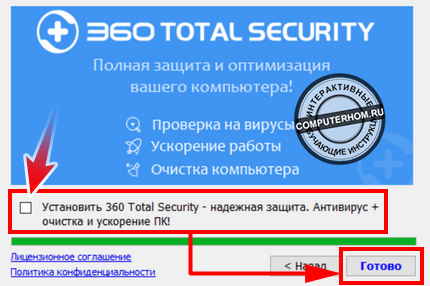Чтобы установить программу Zona на компьютер под управлением ОС Windows 10, 8, 7 и XP, нужно запустить инсталлятор, выбрать опции и папки установки и загрузки файлов, и нажать «Далее». В инструкции ниже весь процесс подробно описан со скриншотами и пояснениями.
Шаг 1
Первое, что нужно сделать – скачать Zona, желательно с нашего или официального сайта. Запустите скачанный файл. Если операционная система спросит «Разрешить этому приложению вносить изменения на вашем устройстве», нажмите Да.
Шаг 2
Откроется окно с основными настройками программы, которые можно изменить до начала ее установки.

По умолчанию здесь выставлены оптимальные настройки, если нет желания в них вникать и разбираться, переходите к шагу 3 этой инструкции. Если же такое желание есть – вот описание каждой опции.
Первая – «Запускать Zona при запуске компьютера». Если отметить галочкой эту опцию, программа будет автоматически запускаться вместе с Windows. Это удобно, если у вас есть незаконченные загрузки – сразу после включения компьютера они возобновятся сами.

Вторая – «Открывать файлы .torrent в Zona» ассоциирует торрент-файлы на вашем компьютере с программой. Если попытаться открыть такие файлы двойным кликом левой кнопки мыши, они откроются в Zona, а не в другом торрент-клиенте.

Третью опцию («Добавить в исключения брандмауэра») отключать не рекомендуем, так как если не добавить Zona в исключения, ее трафик будет блокироваться, и вы не сможете скачивать файлы и просматривать каталог.

Четвертая – «Открыть после установки» запустит Zona, как только установка будет завершена. Если планируете сразу начать пользоваться программой или хотите просто посмотреть на ее интерфейс, тогда галочку не снимайте.

Ниже можно изменить папку установки Zona. По умолчанию она устанавливается туда же, куда и остальные программы (в Program Files), поэтому, если на системном диске «C» вашего компьютера есть 200 МБ свободного места, менять ее не нужно.

А вот папку загрузки файлов можно и поменять. Хотя она автоматически выбирается на том диске, на котором больше всего свободного места, стоит проверить, правильный ли выбор сделал инсталлятор.

Диск, на котором находится папка загрузки файлов, должен быть постоянно подключен к компьютеру и иметь, желательно, не менее 100 ГБ свободного места. Можно и меньше, но тогда придется регулярно удалять старые загрузки, чтобы новым было куда сохраниться.
Шаг 3
После того, как определились с опциями установки, нажмите «Далее».

Инсталлятор начнет устанавливать компоненты Zona и саму программу. Этот процесс не молниеносный, минуты 2 минимум придется подождать. Когда кнопка «Далее» в правом нижнем углу окна станет активна, нажмите на нее.

Откроется окно с предложением от спонсоров разработчиков. Устанавливая предложенный софт, вы помогаете Zona оставаться бесплатной, но отказ от его установки не повлияет на работоспособность программы. Сделайте выбор на свое усмотрение.

Дождитесь, когда кнопка «Готово» станет активной и нажмите на нее, чтобы завершить установку Zona на компьютер.

Если после установки Zona не запускается, смотрите эту инструкцию.
Содержание
- Как установить Zona
- Шаг 1
- Шаг 2
- Шаг 3
- Решение проблем с запуском Zona
- Решаем проблемы с запуском Zona
- Способ 1: Проверка совместимости
- Способ 2: Отключение брандмауэра Windows
- Способ 3: Отключение антивируса
- Способ 4: Обновление или переустановка Java
- Способ 5: Очистка локальных файлов софта
- Помощь и частые вопросы
- Что-то не работает
- Антивирус блокирует Зону
- Ошибка доступа к серверу
- Нет источников
- Не работают ТВ-каналы
- Не работает раздел спорт
- Телевизор не «видит» Зону
- Зона на других платформах
- Smart TV
- Mac OS X, Linux
- iOS, Android
- Общие вопросы
- Низкая скорость загрузки
- Как скачать весь сериал?
- Когда выйдет фильм?
- Как посмотреть новинки?
- Как скопировать избранное?
- Фильмы для взрослых
- Как удалить Зону
- Регистрация и синхронизация
- Зачем нужна регистрация?
- Как зарегистрироваться?
- Что синхронизируется?
- Проблемы с установкой и их решение
- Устаревшая версия Java
- Антивирус блокирует Зону
- Ничего не помогает
- Faq по программе Zona
- Zona не запускается
- Не происходит загрузка файлов
- Zona самопроизвольно закрывается
- Не грузиться один конкретный сериал (серия), или фильм
- Антивирус удалил файлы Зоны.
- Zona требует мой номер мобильного телефона
- Не работает онлайн просмотр фильмов и сериалов
- Установка игр в Zona
- Ошибка доступа к серверу
- Zona перестала воспроизводить звук
- При просмотре фильма с телефона, нет звука
- Отсутствует изображение при проигрывании видео, а звуковая дорожка на месте
- Не скачивается фильм при низкой скорости интернета
- Zona вылетает посреди работы
- Не работают ТВ каналы.
- При скачивании, зона пишет, что не смог обнаружить источники
- Не отображаются обложки фильмов, и сериалов
- Вместо скачивания пишет «ru.zona.utils»
- Антивирус удаляет установочный файл Zona
- Постоянно прерывается онлайн просмотр
- Как удалить программу Zona, и как очистить хвосты после нее?
- Как остановить воспроизведение радио?
- Не работают некоторые ТВ каналы
- Гаснет экран ноутбука во время просмотра фильма
- Какое-то странное изображение (не полный экран, сегменты)
- После удаления Зоны, другие торрент клиенты не открывают файлы
- Некоторые фильмы сами по себе удаляются, а потом зона скачивает их повторно.
- Вылетает полноэкранный режим плеера
- Появились проблемы после установки антивируса
- Зона требует оплату за работу (смс)
- После переустановки программы пропала возможность качать фиьмы.
- Не работает смена «скинов» в зоне
- Где лучше скачать Zona?
- Не работает updater.exe
- Через некоторое время падает скорость закачки
- Во время просмотра кино, посреди экрана висит зеленая полоска
- После нажатия на ярлык, приходиться очень долго ждать, пока запуститься Zona.
- Какие очки использовать для просмотра 3D фильмов?
- Существует ли версия Zona для мобильных устройств?
- Какие браузеры поддерживают Zona?
Как установить Zona
Чтобы установить программу Zona на компьютер под управлением ОС Windows 10, 8, 7 и XP, нужно запустить инсталлятор, выбрать опции и папки установки и загрузки файлов, и нажать «Далее». В инструкции ниже весь процесс подробно описан со скриншотами и пояснениями.
Шаг 1
Первое, что нужно сделать – скачать Zona, желательно с нашего или официального сайта. Запустите скачанный файл. Если операционная система спросит «Разрешить этому приложению вносить изменения на вашем устройстве», нажмите Да.
Шаг 2
Откроется окно с основными настройками программы, которые можно изменить до начала ее установки.

По умолчанию здесь выставлены оптимальные настройки, если нет желания в них вникать и разбираться, переходите к шагу 3 этой инструкции. Если же такое желание есть – вот описание каждой опции.
Первая – «Запускать Zona при запуске компьютера». Если отметить галочкой эту опцию, программа будет автоматически запускаться вместе с Windows. Это удобно, если у вас есть незаконченные загрузки – сразу после включения компьютера они возобновятся сами.


Третью опцию («Добавить в исключения брандмауэра») отключать не рекомендуем, так как если не добавить Zona в исключения, ее трафик будет блокироваться, и вы не сможете скачивать файлы и просматривать каталог.

Четвертая – «Открыть после установки» запустит Zona, как только установка будет завершена. Если планируете сразу начать пользоваться программой или хотите просто посмотреть на ее интерфейс, тогда галочку не снимайте.

Ниже можно изменить папку установки Zona. По умолчанию она устанавливается туда же, куда и остальные программы (в Program Files), поэтому, если на системном диске «C» вашего компьютера есть 200 МБ свободного места, менять ее не нужно.

А вот папку загрузки файлов можно и поменять. Хотя она автоматически выбирается на том диске, на котором больше всего свободного места, стоит проверить, правильный ли выбор сделал инсталлятор.

Диск, на котором находится папка загрузки файлов, должен быть постоянно подключен к компьютеру и иметь, желательно, не менее 100 ГБ свободного места. Можно и меньше, но тогда придется регулярно удалять старые загрузки, чтобы новым было куда сохраниться.
Шаг 3
После того, как определились с опциями установки, нажмите «Далее».

Инсталлятор начнет устанавливать компоненты Zona и саму программу. Этот процесс не молниеносный, минуты 2 минимум придется подождать. Когда кнопка «Далее» в правом нижнем углу окна станет активна, нажмите на нее.

Откроется окно с предложением от спонсоров разработчиков. Устанавливая предложенный софт, вы помогаете Zona оставаться бесплатной, но отказ от его установки не повлияет на работоспособность программы. Сделайте выбор на свое усмотрение.

Дождитесь, когда кнопка «Готово» станет активной и нажмите на нее, чтобы завершить установку Zona на компьютер.

Если после установки Zona не запускается, смотрите эту инструкцию.
Источник
Решение проблем с запуском Zona

Торрент-клиент под названием Zona — одна из самых популярных программ для скачивания различных файлов со своей встроенной библиотекой. Именно из-за наличия каталога многие пользователи и выбирают данный софт. Однако иногда некоторые юзеры после установки Зоны сталкиваются с возникновением различных неполадок, которые связаны с невозможностью запуска ПО. Существует несколько раздражителей, способных вызвать подобные трудности, поэтому их требуется обнаружить и оперативно исправить. Как раз этой теме и будет посвящена наша сегодняшняя статья.
Решаем проблемы с запуском Zona
В большинстве случаев возникновение неполадок с работоспособностью Zona связано с отсутствием или неправильной работой системных компонентов. Реже сбои случаются из-за ошибок при инсталляции. Поэтому начать исправление стоит с разбора самой частой неполадки, но при этом важно использовать наиболее простой и действенный метод. Поэтому давайте приступим к дальнейшим инструкциям по порядку.
Способ 1: Проверка совместимости
Не всегда юзеры используют на компьютере последнюю версию операционной системы — Windows 10. Сейчас еще многие обладают Виндовс 7. Поэтому в таких случаях первоочередно решается проблема с совместимостью. Само средство исправления подобной неполадки является встроенным в систему и запустить его можно так:
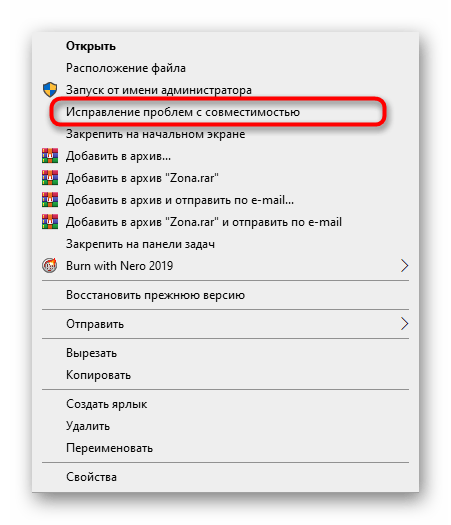
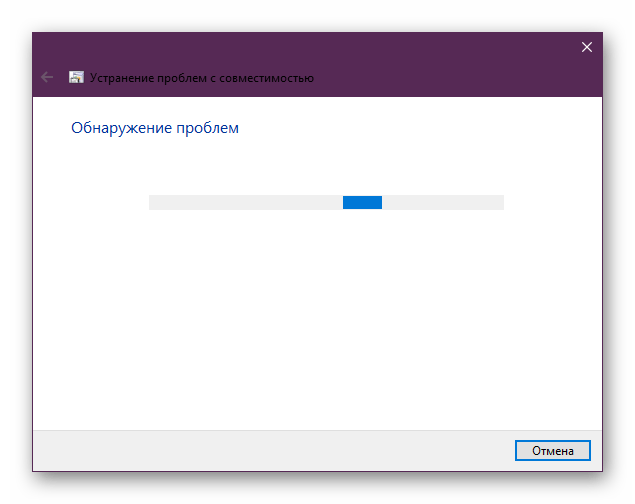
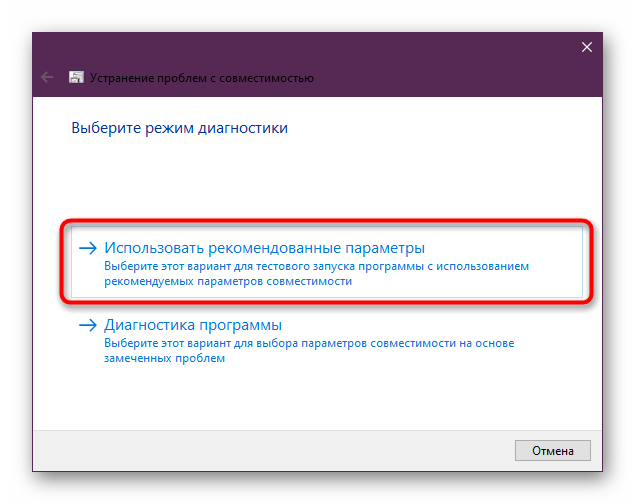
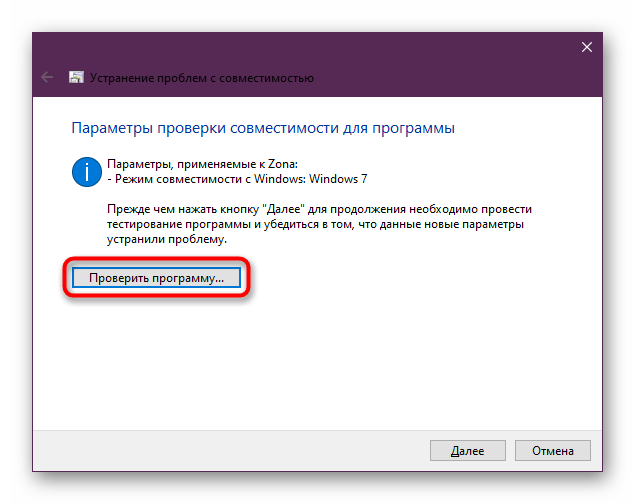
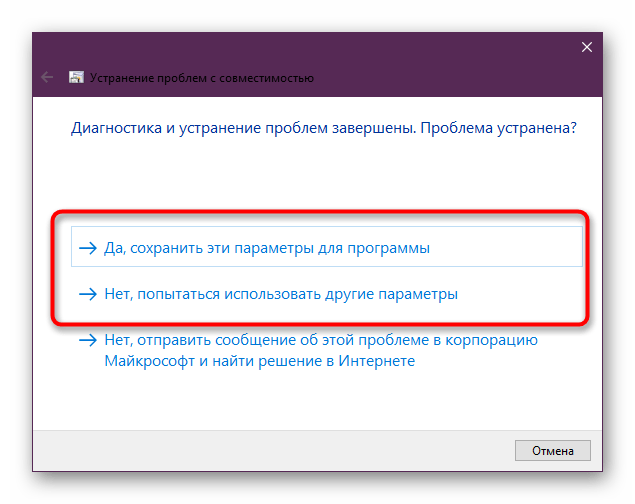
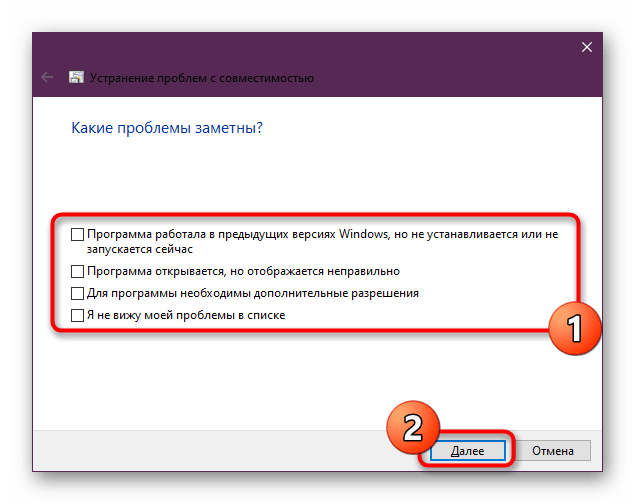
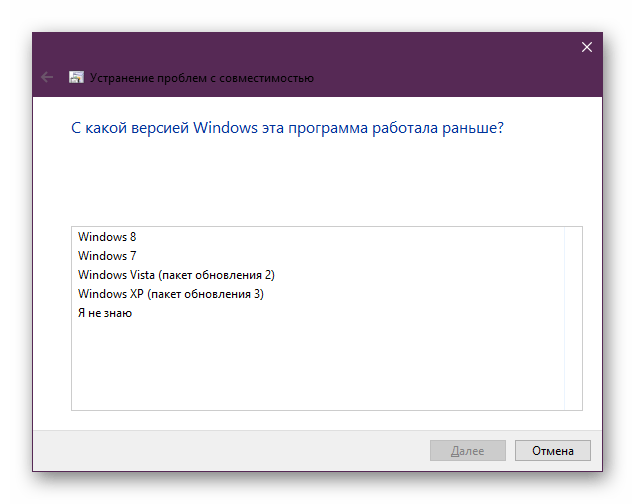
К сожалению, выполнение данного метода не всегда заканчивается успешным исправлением неполадок, тем более в тех случаях, когда вызваны они вовсе не проблемами с совместимостью. Однако использовать стандартное средство можно быстро, не прикладывая особых усилий, поэтому мы и разобрали этот вариант в качестве первого.
Способ 2: Отключение брандмауэра Windows
Брандмауэр Windows или межсетевой экран — встроенное по умолчанию в ОС средство, отвечающее за фильтрацию входящего и исходящего трафика. Изначально в этот инструмент уже встроены определенные параметры, автоматически блокирующие действия разного софта, пытающегося получить доступ к интернету. По случайному стечению обстоятельств и Зона может попасть в этот черный список. Чтобы этого не произошло во время инсталляции ПО, нужно ставить галочку напротив пункта «Добавить в исключения брандмауэра», как это показано на скриншоте ниже. Если этого не происходило, придется на время отключать межсетевой экран, чтобы проверить, действительно ли это он мешает корректному запуску приложения.
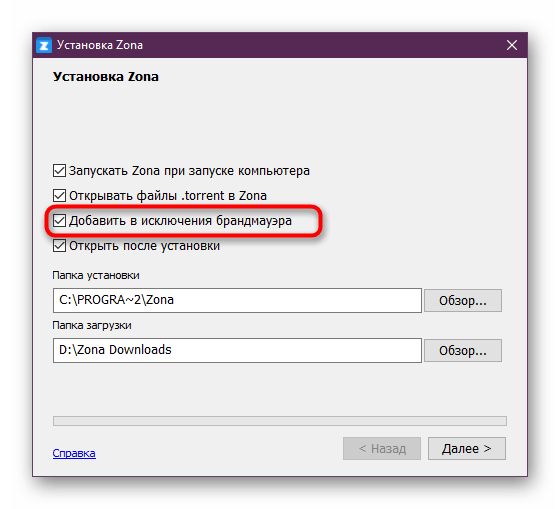
Подробнее: Отключение брандмауэра в Windows 7 / Windows 8 / Windows 10
Если вдруг окажется, что старту Zona мешает стандартный брандмауэр, его можно оставить в выключенном состоянии или самостоятельно добавить ПО в список исключений, используя настройки защитника. Детальнее об этом читайте в другом нашем материале, перейдя по ссылке далее.
Способ 3: Отключение антивируса
Разработчики рассматриваемого программного обеспечения на своем сайте заявляют, что хоть их продукция и прошла тщательную проверку на наличие вредоносных файлов, некоторые антивирусы все еще считают ее опасной и автоматически блокируют выполнение запуска. Это и приводит к тому, что Zona просто не включается. Обнаруживается эта ошибка достаточно просто — путем отключения установленной защиты.
По аналогии с брандмауэром здесь действует то же самое правило. Если вдруг окажется, что в неисправностях Зоны виноват именно антивирус, его можно навсегда отключить, а лучше всего добавить софт в исключения, чтобы защитный инструмент на него вообще никак не реагировал. Все необходимые инструкции по этой теме ищите в статье по ссылке ниже.
Способ 4: Обновление или переустановка Java
Приложение Zona напрямую связано с языком программирования Java, а также для своей корректной работы нуждается в установленной версии дополнений на компьютере. Конечно, во время инсталляции отображается пункт, который свидетельствует о параллельной установке Java, однако он не предусматривает обновление или исправление существующих ошибок. Потому все действия требуется выполнять самостоятельно. Если вы еще не установили Java, тогда перейдите по представленной ниже ссылке, чтобы сделать это, а после инсталляции попробуйте снова запустить Zona.
Теперь давайте рассмотрим тот случай, когда у вас уже инсталлирована рассматриваемая библиотека, однако ее версия несовместима с Zona. В таком случае потребуется вручную установить обновления, что происходит так:
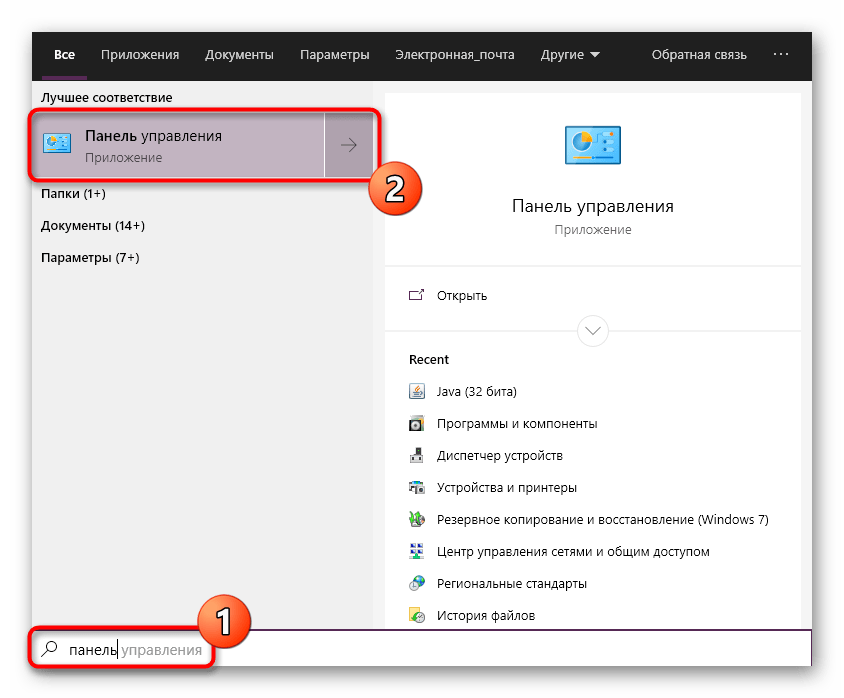
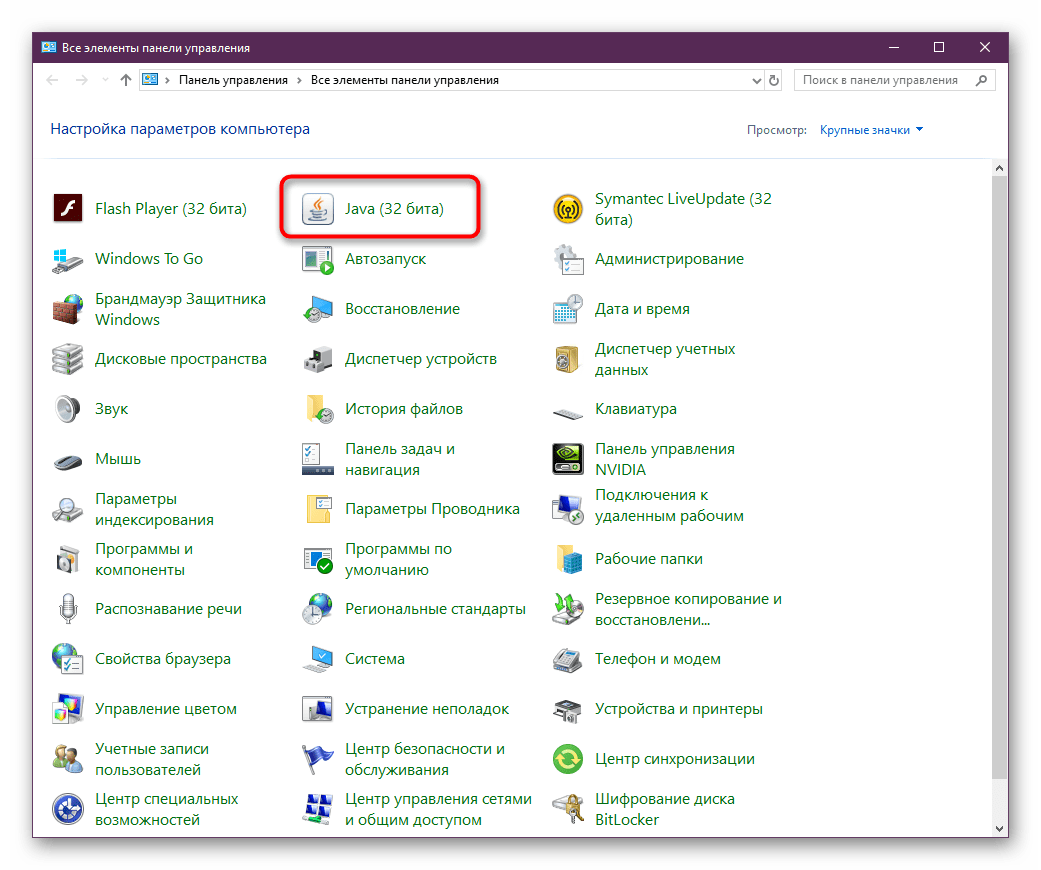
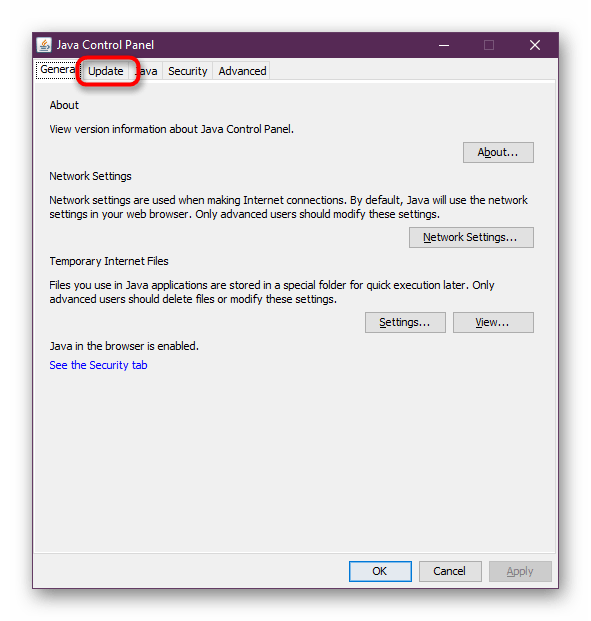

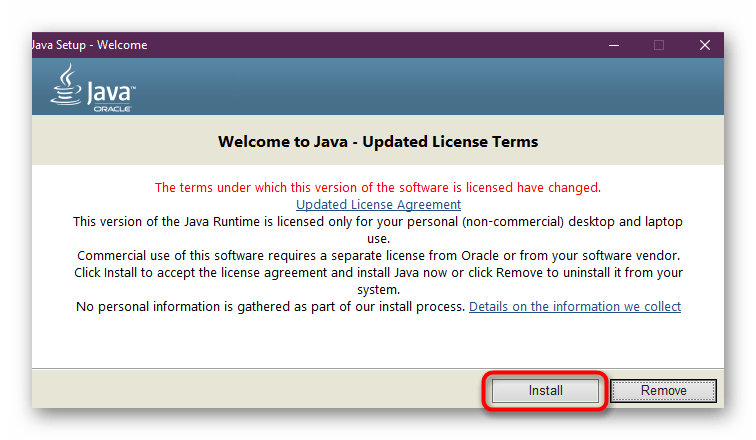
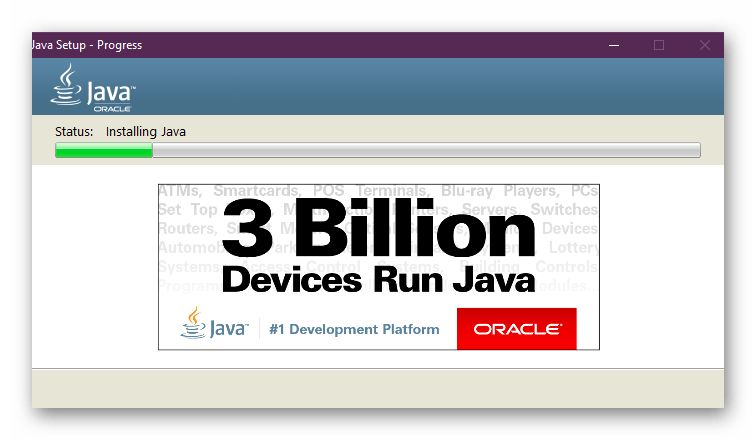
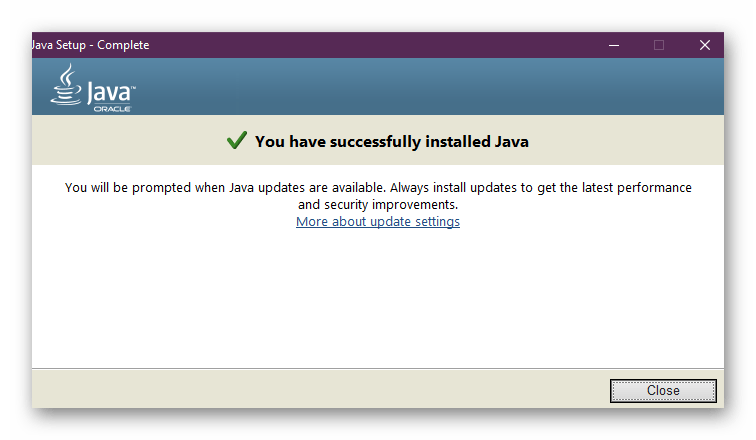
Способ 5: Очистка локальных файлов софта
При установке Zona в определенной системной папке формируется отдельная директория, куда помещаются конфигурационные и прочие объекты, отвечающие за применение параметров и нормальную работу софта. Иногда случаются такие ситуации, что трудности с запуском заключаются именно в том, что какой-то из файлов не был установлен или это произошло не совсем правильно. Узнать, какой это был файл, практически невозможно, из-за чего просто проще выполнить очистку директории и доверить софту повторно инсталлировать данные компоненты.
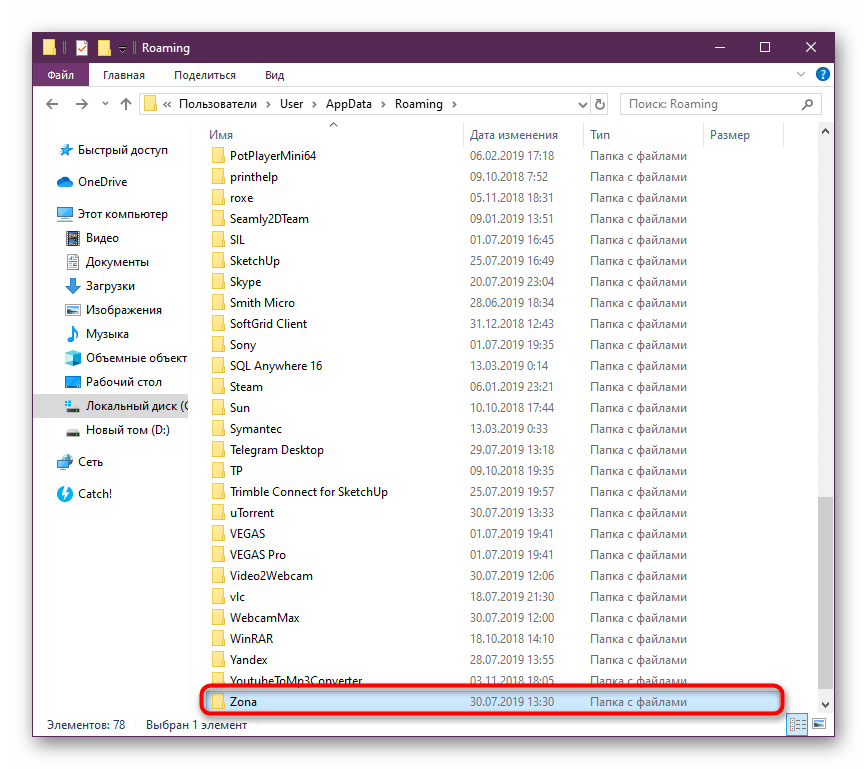
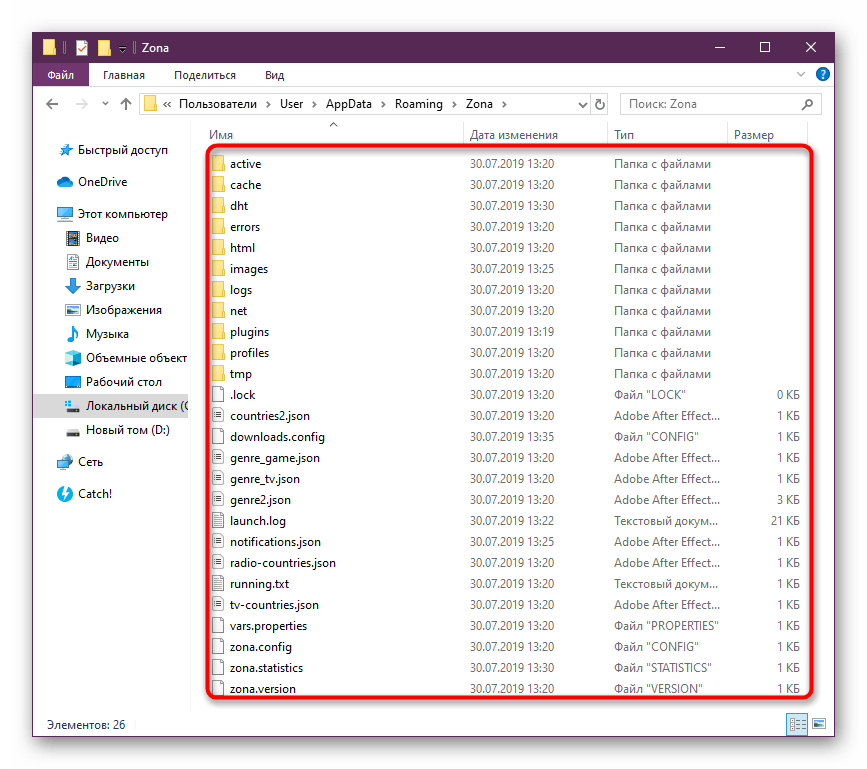
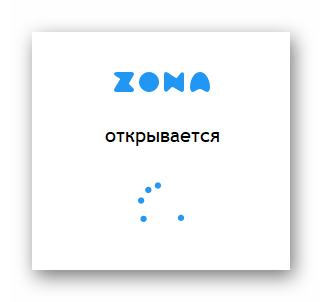
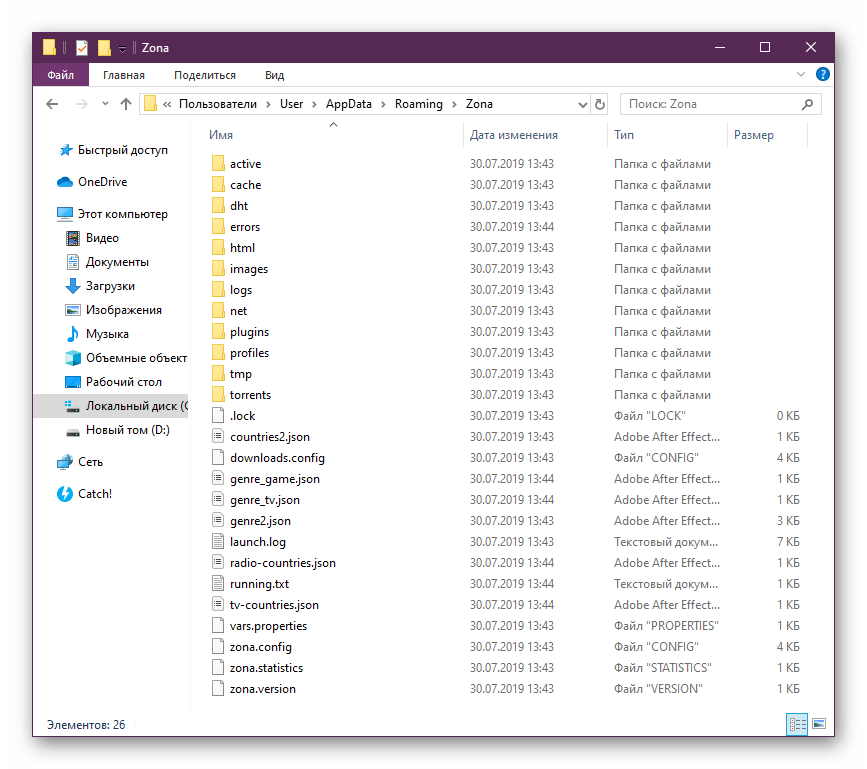
Перечисленные выше методы должны помочь справиться с возникшей неполадкой при запуске Zona. Однако иногда проблемы вызываются из-за того, что ПО было просто неправильно установлено. Решить их можно только путем переустановки. С инсталляцией вы справитесь самостоятельно, а вот с инструкцией по полному удалению и очищению «хвостов» советуем ознакомиться в другой нашей статье, переход к которой осуществляется нажатием на указанную ниже ссылку.
Помимо этой статьи, на сайте еще 12336 инструкций.
Добавьте сайт Lumpics.ru в закладки (CTRL+D) и мы точно еще пригодимся вам.
Отблагодарите автора, поделитесь статьей в социальных сетях.
Источник
Помощь и частые вопросы
Что-то не работает
Антивирус блокирует Зону
Зона не содержит каких-либо вирусов, троянов и червей. Это подтверждают эксперты компании «AntiMalware» в своем отчете.
Зона гарантирует отсутствие вирусов в каталоге. Приложение работает только с проверенными базами. Риск заражения компьютера при работе с Зоной ниже, чем при скачивании файлов через браузер.
Инструкции по настройке Dr. Web, Eset Nod 32, AVG, Avast, Comodo и Avira
Ошибка доступа к серверу
Обычно эта ошибка связана с тем, что ваш антивирус или фаервол ошибочно блокирует Зону. Добавьте её в исключения. Инструкции по настройке Dr. Web, Eset Nod 32, AVG, Avast, Comodo и Avira
Так же эта ошибка может возникнуть, если у вас отключился интернет — проверьте настройки сети.
В редких случаях сервер Зоны не работает по техническим причинам. В этом случае подождите, когда работа сервера будет восстановлена.
Нет источников
Иногда источников нет в сети. Подождите, когда они появятся. Если файл не начал качаться в течение суток, скорее всего этот вариант никто не раздает — найдите другой вариант фильма или сериала, с большим количеством источников.
Не работают ТВ-каналы
Не работает раздел спорт
Зона находит ссылки на трансляции на разных сайтах. К сожалению, ссылки не всегда работают. Нажмите на название трансляции и выберите другой вариант из списка.
Телевизор не «видит» Зону
Проверьте, что в настройках Зоны стоит галочка «Показывать скачанные фильмы на телевизорах с DLNA».
Зона на других платформах
Smart TV
Mac OS X, Linux
Зоны для этих платформ не существует. К сожалению, мы не можем сообщить, когда они выйдут и появятся ли вообще.
iOS, Android
Для просмотра фильмов и сериалов онлайн с мобильного устройства перейдите на сайт w6.zona.plus
Общие вопросы
Низкая скорость загрузки
В разделе загрузок откройте регулятор скорости в правом верхнем углу и нажмите «Без ограничений».
Убедитесь, что другие программы ничего не загружают в данным момент. Скачайте вариант фильма или сериала с большим количеством источников.
Как скачать весь сериал?
Зайдите на страницу сериала, нажав на его название. Прокрутите страницу до таблицы вариантов загрузки. Выберите «все сезоны» и «все серии», чтобы скачать сериал целиком.
Когда выйдет фильм?
Обычно фильмы появляются в Зоне через пару дней после выхода в кинотеатре. Cначала фильм появляется в низком качестве, снятый на камеру с экрана.
После выхода DVD он появится в высоком качестве. Чтобы не пропустить выход фильма — подпишитесь на него. Включите вкладку «+ недоступные» на странице поиска и нажмите «Узнать о выходе». Или оставьте заявку Вконтакте.
Как посмотреть новинки?
Зона показывает список фильмов в порядке популярности. Если вы хотите увидеть новинки, зайдите в раздел фильмов, нажмите на сортировку «Популярные сверху» и выберите «Новые сверху».
Как скопировать избранное?
Для доступа к избранному, подпискам и истории просмотров с разных компьютеров заведите учётную запись в Зоне. Все отметки о фильмах и сериалах будут едиными на всех ваших компьютерах и мобильных устройствах с Зоной.
Фильмы для взрослых
В настройках программы включите функцию «Показывать фильмы, сериалы и ТВ-каналы для взрослых». Затем выберите «для взрослых» в списке жанров в нужном разделе. Скачанные и просмотренные фильмы попадают в «историю просмотра». При необходимости вы можете удалить их.
Как удалить Зону
Зайдите в «Пуск → Панель управления → Установка и удаление программ».
Найдите в списке Зону и нажмите «Удалить».
Регистрация и синхронизация
Зачем нужна регистрация?
Регистрация гарантирует хранение и доступ к избранному, истории и подпискам со всех устройств с установленной Зоной. В ближайшем будущем — и в мобильной Зоне.
Как зарегистрироваться?
Для регистрации нажмите «Вход» в верхнем правом углу окна Зоны. В появившейся форме введите почту и пароль и нажмите «Зарегистрироваться». Зона отправит на почтовый ящик письмо с кнопкой для потдверждения создания учётной записи. После её нажатия вернитесь к Зоне — учётная запись будет создана.
Что синхронизируется?
Синхронизируются избранное, просмотренные фильмы, подписки на фильмы и сериалы, позиция просмотра видео, язык интерфейса и предпочтительный язык фильмов. Загруженные фильмы и сериалы между компьютерами не переносятся.
Проблемы с установкой и их решение
Устаревшая версия Java
Зона сама пробует установить необходимую для работы версию Java. Это не всегда получается. Если у вас не запускается Зона, переустановите Java.
Зайдите в «Пуск → Панель управления → Установка и удаление программ».
Найдите в списке все программы, название которых начинается на Java, и нажмите Удалить. Найдите в списке программ Зону и удалите её. Теперь установите последнюю версию Зоны ещё раз.
Антивирус блокирует Зону
Зона не содержит каких-либо вирусов, троянов и червей. Это подтверждают эксперты компании «AntiMalware» в своем отчете.
Зона гарантирует отсутствие вирусов в каталоге. Приложение работает только с проверенными базами. Риск заражения компьютера при работе с Зоной ниже, чем при скачивании файлов через браузер.
Инструкции по настройке Dr. Web, Eset Nod 32, AVG, Avast, Comodo и Avira.
Ничего не помогает
Источник
Faq по программе Zona
Zona не запускается
В большинстве случаев Zona не запускается из-за проблем связанных с совместимостью, и чаще всего эта проблема проявляется на системе Windows 8. Для решения этой проблемы нужно кликнуть на ярлык Zona, и в выпадающем меню выбрать «Исправление проблем с совместимостью».
Не происходит загрузка файлов
В большинстве случаев, программа Zona не скачивает выбранные вами файлы, потому что ее блокирует встроенный в систему, или установленный вами, как дополнение к антивирусу – файрвол. Для решения этой проблемы, вам нужно отключить файрвол, через панель управления (брандмауэр), или добавив программу Zona в исключения, как это сделать вы можете узнать, поискав в гугле соответствующую информацию.
Zona самопроизвольно закрывается
Это довольно нераспространённая проблема, и может быть вызвана множеством различных факторов, основными считаются: блокирование работы программы антивирусом, неактуальность версии программы Zona, наличие вирусов на компьютере.
Не грузиться один конкретный сериал (серия), или фильм
Программа зона работает на торрент технологии передачи данных, и бывают ситуации, когда у какой-то определенной серии сериала, или фильма, просто отсутствуют раздающие, именно поэтому скорость может быть низкой, или отсутствовать вообще.
Антивирус удалил файлы Зоны.
Если после удаления файла, программа больше не запускается, просто скачайте установщик с сайта, и установите программу «поверх» предыдущей установки.
Zona требует мой номер мобильного телефона
Вероятней всего вами была скачана поддельная версия программы, настоящая Зона ни при каких обстоятельствах не требует от вас вашего номера телефона.
Не работает онлайн просмотр фильмов и сериалов
Вероятней всего, у вас отсутствуют нужные для воспроизведения кодеки, бесплатно скачать вы их можете тут: K-Lite Mega Codec Pack.
Установка игр в Zona
Программа Зона предназначена исключительно для скачивания игр. Последующий запуск игр, и обслуживание производит компания производитель игры.
Ошибка доступа к серверу
Скорее всего, у вас возникли проблемы с доступом программы Zonaк сети, и решение этой проблемы аналогично второму ответу. Для решения этой проблемы, вам стоит добавить программу Zonaв исключения вашего встроенного, или скаченного файрвола. Из не рекомендуемых решений проблемы, вы можете отключить файрвол.
Zona перестала воспроизводить звук
Сама проблема может скрываться как в кодеках, так и в драйверах, или даже настройках вашей оперативной системы. Для начала вам стоит проверить настройки звука операционной системы, и убедиться, что ползунок звука для программы зона не лежит на нуле.
Для этого жмем на динамик в панели запущенных приложений, и под ползунком открываем «Микшер», в нем ищем Зону, и проверяем уровень громкости, если он стоит не на нуле, но звук вы все еще не слышите, попробуйте включить принудительную синхронизацию картинки и звука в зоне. Если и это не сработало, вам стоит обратить внимание на работоспособность ваших кодеков, и драйверов, и по потребности произвести переустановку.
При просмотре фильма с телефона, нет звука
Скорее всего, ваш проигрыватель на телефоне, просто не поддерживает тип звуковой дорожки, который используется в фильме. Установите более продвинутый проигрыватель видео.
Отсутствует изображение при проигрывании видео, а звуковая дорожка на месте
Проблема связана с элементарным отсутствием, или повреждением видеокодеков, скачать которые вы можете отсюда: K-Lite Mega Codec Pack. Картинки все еще нет? Попробуйте переустановить зону. Еще одним вариантом решения может выступать обновление флеш плеера.
Не скачивается фильм при низкой скорости интернета
Увы, данную проблему никак не решить, чтобы иметь стабильную скорость, и качество скачивания, нужно иметь соответствующий этим параметрам интернет.
Zona вылетает посреди работы
Попробуйте переустановить Java, или обновить Зону на наиболее актуальную версию.
Не работают ТВ каналы.
Причиной может быть блокировка доступа в интернет антивирусом, или файрволом, или техническими неполадками со стороны трансляции.
При скачивании, зона пишет, что не смог обнаружить источники
Для решения этой проблемы, вам нужно полностью удалить зону, с удалением «хвостов», и Java. Потом вам нужно скачать самые актуальные версии Java, и Zona, и установить в обратном порядке.
Если вас эта проблема подстерегла посреди закачки, то вам нужно просто набраться терпения, и ждать пока Зона сможет найти подходящие источники для скачивания остатка файла.
Не отображаются обложки фильмов, и сериалов
Причиной этой проблемы может быть также работа антивируса, файрвола, или неактуальность версии Java, или Zona.
Вместо скачивания пишет «ru.zona.utils»
Проблема скрывается, как и в большинстве случаев, в антивирусе или файрволе. Подробнее это описано в вопросах 1 и 2.
Антивирус удаляет установочный файл Zona
Обязательно скачивайте программу только с проверенного сайта — Zona. В противном случае есть риск заражения компьютера вирусами.
Если вы уверены что скачали файл с официального сайта, но ваш антивирус все еще его удаляет, попробуйте добавить Зону в список исключений антивируса.
Постоянно прерывается онлайн просмотр
Это может быть связано с низкой скоростью доступа к интернету, именно поэтому программа может останавливать проигрывание, чтобы скачать следующую часть фильма.
При просмотре на старых, маломощных компьютерах, возможно постоянное «прерывистое» воспроизведение картинки, и звука, это связано с нехваткой производительных мощностей для проигрывания видео, и аудиодорожки.
Как удалить программу Zona, и как очистить хвосты после нее?
Удалить Zonaвы можете через панель управления в любых версиях системы Windows. Для этого перейдите в «Панель управления» и там найдите «Установку или удаление программ» или «Программы и компоненты» в зависимости от версии Windows. Там вам нужно будет лишь найти программу Zona, и нажать на кнопку удалить.
Чтобы удалить хвосты после удаления через панель инструментов, для этого откройте проводник, и в строку перехода внесите такой адрес: «%AppData%/Zona», после нажатия на кнопку «Enter» вы попадете в системную папку программы зона, после этого выделите все объекты и папки, и просто удалите их.
Как остановить воспроизведение радио?
После запуска, какого либо радио, радиоканал загружается во внутренний плеер, который можно увидеть в левом нижнем углу программы, но у него не активированы кнопки переключения и паузы. Для того чтобы остановить воспроизведение вам нужно нажать на маленький крестик в области плеера.
Не работают некоторые ТВ каналы
Действительно, работа ТВ каналов иногда может сбоить, но на данный момент, разработка вещания ТВ находиться на стадии бета тестирования, это нормально.
Гаснет экран ноутбука во время просмотра фильма
Механизм отключения монитора предусмотрен операционной системой для того, чтобы экономить потребляемую энергию в простое системы (когда мышь не двигается).
Для того чтобы отключить, или увеличить длительность этого таймера, нужно в панели инструментов, выбрать «Настройки Электропитания» и в пункте отключения дисплея нужно поставить «Никогда», или другое удобное для вас время до отключения.
Какое-то странное изображение (не полный экран, сегменты)
Возможно, у вас устарели, или повредились кодеки. В любом случае вам стоит скачать, и установить самую свежую версию кодеков отсюда: K-Lite Mega Codec Pack.
После удаления Зоны, другие торрент клиенты не открывают файлы
Нажмите правой кнопкой на ярлык скаченного вами торрент файла, выберите «Открыть с помощью», и в выпадающем меню выберите требуемый торрент клиент, из всех установленных на компьютере программ.
Некоторые фильмы сами по себе удаляются, а потом зона скачивает их повторно.
Вероятней всего Зона просто проводит индексирование файла, а вы это принимаете за скачивание.
Также вы можете случайно, или по ошибке удалять нужный файл, который Зона в последующем опять скачивает.
Вылетает полноэкранный режим плеера
Сворачивание полноэкранного режима плеера является довольно редкой проблемой, но обычно она связана с воздействием других программ на окно плеера.
Появились проблемы после установки антивируса
Вам нужно добавить приложение Zonaв доверенные, а также добавить директорию Зоны в список исключений, и переустановить зону, скачав самую актуальную версию с сайта производителя.
Зона требует оплату за работу (смс)
Вероятней всего вы установили поддельную версию программы Zona. Настоящая зона предоставляется в полностью бесплатном виде.
Удалите установленную вами версию, и проверьте компьютер на вирусы. После проверки устанавливайте провереннуюверсию программы Zona.
После переустановки программы пропала возможность качать фиьмы.
Скорее всего, Зону блокирует ваш антивирус или файрвол.
Также не помешает проверить, сколько человек раздает тот фильм, который вы хотите скачать.
Не работает смена «скинов» в зоне
Вероятней всего это связано с установкой, сторонних «тем» для Windows. Попробуйте переустановить программу, и удалить любые сторонние темы.
Где лучше скачать Zona?
Конечно же, с официального сайта производителя. Там всегда самая новая, и гарантированно рабочая версия.
Не работает updater.exe
Эта ошибка означает, что вам нужно вручную обновить Зону на самую актуальную версию, скачав ее с сайта производителя.
Через некоторое время падает скорость закачки
Возможно, у этого торрента слишком мало раздающих пользователей, решить эту проблему никак нельзя, разве что найти другой торрент файл, который раздают больше людей.
Во время просмотра кино, посреди экрана висит зеленая полоска
Проблема связана с работоспособностью кодеков, и видеодрайвера.
После нажатия на ярлык, приходиться очень долго ждать, пока запуститься Zona.
Возможно у вас инфицированный вирусами компьютер, или какими-то другими программами занят процессор, и жесткий диск. Эти 2 компонента существенно отвечают за скорость запуска программы.
Какие очки использовать для просмотра 3D фильмов?
Англифные (красно-синие). Продаются в интернете, или на рынках.
Существует ли версия Zona для мобильных устройств?
На данный момент существуют клиенты для Windows, и Android.
Какие браузеры поддерживают Zona?
Фильмы загружаются посредством получения торрент файла, поэтому Зона способна работать в связке с абсолютно любыми браузерами, которые способны скачивать файлы.
Источник
Разнообразные современные приложения позволяют расширить возможности, а также интересно провести досуг. Мало кто представляет сегодня работу за компьютерным устройством без наличия интернета и использования его ресурсов.
Посмотреть фильм, послушать музыку, в онлайне насладиться любимым шоу, программой или трансляций какого-либо матча – всё это реализуется через интернет, при помощи установленных специальных утилит. В этой статье расскажем об одном из таких помощников под названием Zona, популярным в России, представляющим собой торрент-клиент, а также проанализируем детально особенности установки и её эксплуатации и специфику его удаления с ПК, при возникновении такой необходимости.

Что такое Zona
Что же такое Zona и как ей пользоваться? Эти вопросы возникают не только у чайников, но и у людей, которые на «ты» с компьютерами, так как интернет-технологии развиваются и совершенствуются с каждым днём, а количество программ приумножается в геометрической прогрессии. Естественно, услышав позитивные отзывы о приложении от друзей или знакомых, пользователи пытаются установить софт на свой ПК.
Zona представляет собой торрент-клиент, задача которого заключается в загрузке из интернета фильмов, игр, приложений и других файлов, а встроенный в неё медиаплеер даёт возможность просмотра сериалов, программ, шоу и разноплановых трансляций, прослушивания музыки и радио.
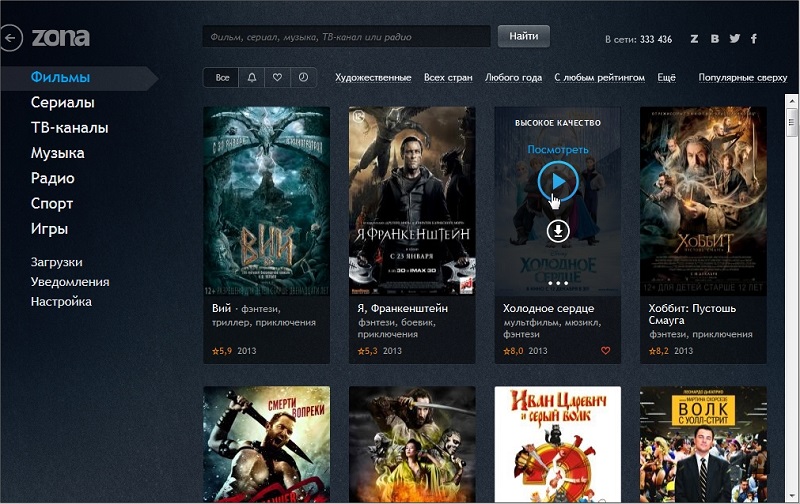
Дополняет приятное впечатление от программы её простой и интуитивно понятный интерфейс, с возможностью настройки под свои предпочтения, а также наличие нескольких языков, включая русский.
Чтобы оценить работу программы, достаточно загрузить её на компьютер, установить, а как выполнить эти задачи расскажем дальше.
Как скачать и установить Zona на ПК
Загрузка и инсталляция торрент-клиента Zona не должен вызывать сложностей. С этой целью достаточно ввести в поисковике название утилиты и загрузить её на ПК, лучше с официального ресурса zona.ru, где представлена всегда актуальная и самая свежая версия.
На сайте пользователю для скачивания достаточно нажать на «Скачать Зону», расположенную в правом верхнем углу. Откроется ещё одна страница с кнопкой «Скачать программу», после клика по которой через несколько секунд начнётся загрузка Zona на компьютер.
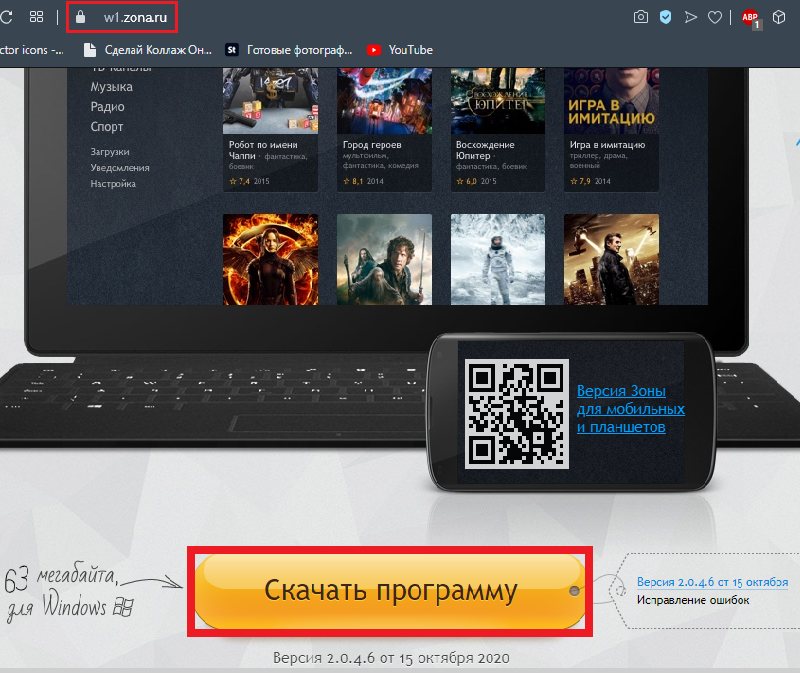
Чтобы установить программу, достаточно после её скачивания кликнуть по загруженному элементу двойным щелчком мыши, и выставить подходящие установки, следуя рекомендациям на экране. Рекомендуется выполнять установку согласно следующим предписаниям:
- В открывшемся окне «Установка Zona» выставить «галочки» возле позиций «Открывать файлы torrent в Zona» и «Добавить в исключения брандмауэра».
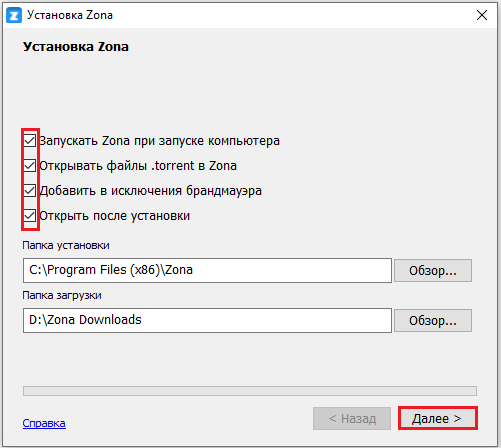
- Дождаться окончания процесса, и активировать продолжение процедуры кнопкой «Далее».
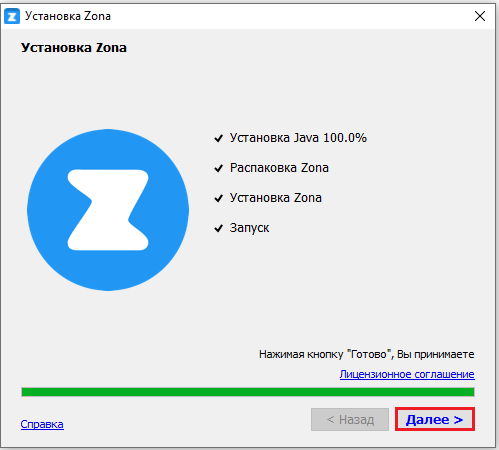
- После этого откроется окно «Программы Яндекса», где выставляются актуальные расширения и устанавливаются настройки Яндекса. В этом окне пользователь может как проставить флажки напротив всех позиций, так и проигнорировать этот шаг, так как особой необходимости и полезности в этих настройках не имеется.
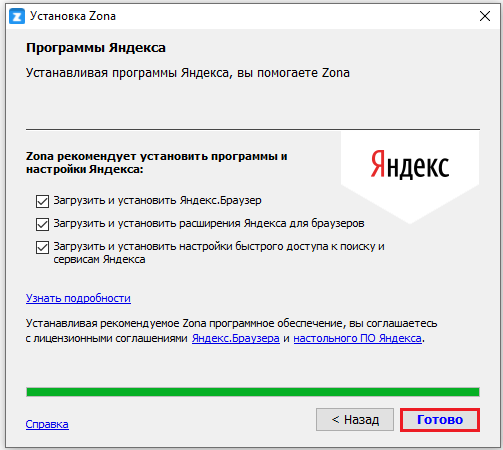
- Для закрытия окна и завершения установки достаточно кликнуть по клавише «Готово» в нижнем правом углу экрана.
Как видим, установка Zona на компьютер ничем не отличается от процесса инсталляции других программ.
После выполненных манипуляций остаётся только правильно настроить программу, чтобы пользователь с помощью Zona смог беспрепятственно выполнять актуальные для него задачи. Для этого необходимо открыть программу через меню «Пуск» или посредством клика по её ярлыку на рабочем столе и выбрать «Настройки». В правой части окна откроются разделы, где можно изменить оформление, скорость скачивания файлов, предпочтительный язык интерфейса, активировать автоматическое обновление утилиты, включить или отключить уведомления о новинках, и многое другое. Лучше посмотреть весь список с настройками, чтобы не упустить важных моментов в работе программы.
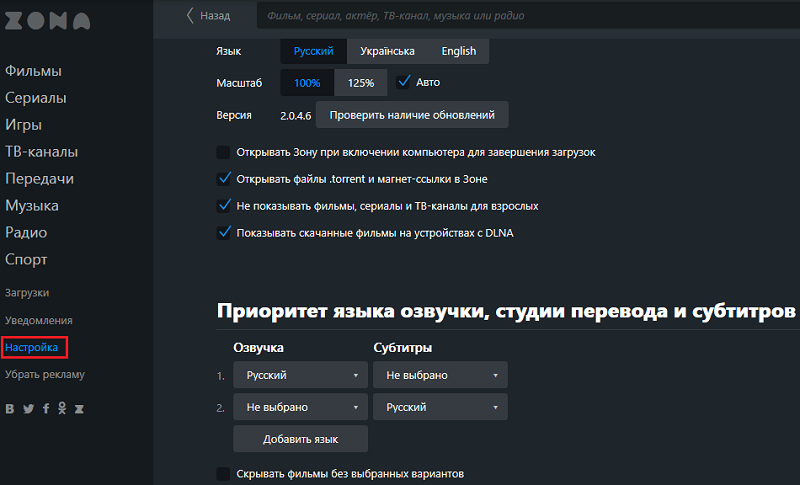
Особенности эксплуатации Zona
Разобравшись, что такое Zona, загрузив и установив программу на свой ПК, можно приступать к следующему этапу – изучению вопроса, как ей пользоваться. Исходя из предназначения программы понятно, что главная её задача – быстрый поиск, загрузка и/или воспроизведение интересующего контента из интернета.
Для начала разберёмся, как в Зоне найти интересующие материалы. С этой целью в главном окне утилиты необходимо выбрать из списка слева интересующий раздел и кликнуть по нему. К примеру, для поиска фильма необходимо нажать на надписи «Фильмы», соответственно, при желании посмотреть спортивные трансляции или послушать радио, активировать соответствующую надпись.
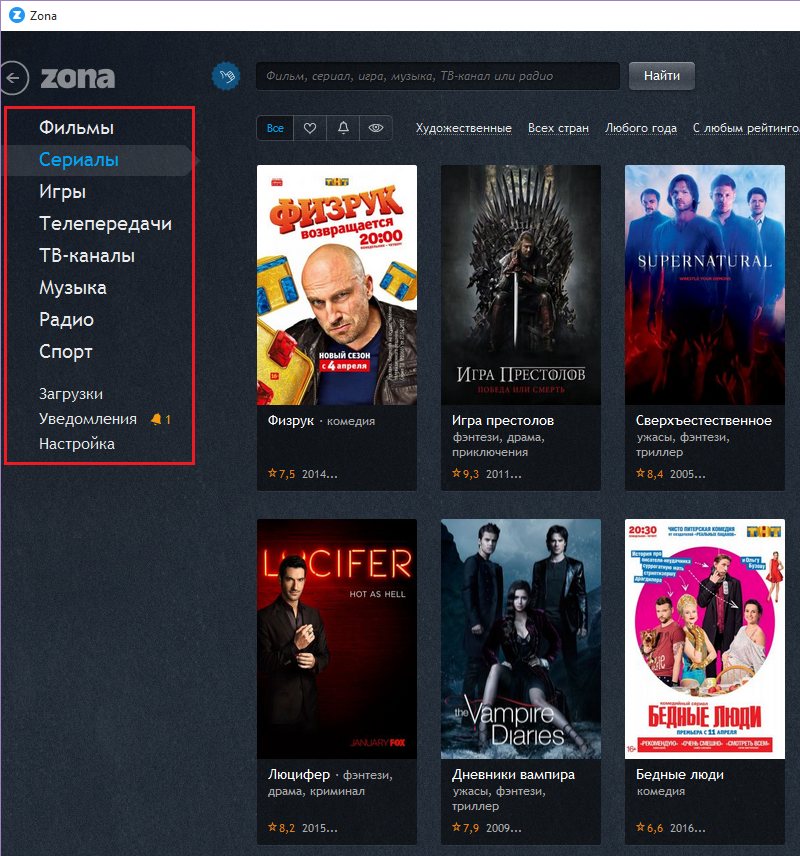
Дальше откроется окно с выбранной категорией, вверху которого будет расположена поисковая строка, где пользователю достаточно ввести название интересующего объекта, к примеру, музыкального трека или фильма, и дождаться результата, запустив поиск кнопкой Enter или с помощью клика мышкой по кнопке «Найти».
После завершения процедуры поиска, длительностью в несколько секунд, достаточно нажать по названию искомого объекта, что автоматически откроет страницу со картинкой файла и информацией о нём. Из предлагаемого для загрузки списка пользователю потребуется выбрать объект, выбрать требуемое качество, разрешение изображения и других параметров. Возможности приложения позволяют как смотреть видео без предварительного скачивания напрямую, так и после загрузки интересующего контента. В первом случае достаточно нажать кнопку «Посмотреть», и вывести видеофайл на «большой экран» стандартным кликом, а во второй ситуации необходимо нажать команду «Загрузить». Состояние скачивания отображается во вкладке «Загрузки», где по окончании процесса можно сразу же воспроизвести файл, или пересмотреть его содержимое в удобное время. Слушать музыку через Zona можно также, как и смотреть видео. Метод работы с аудиофайлами ничем не отличается от загрузки видео.
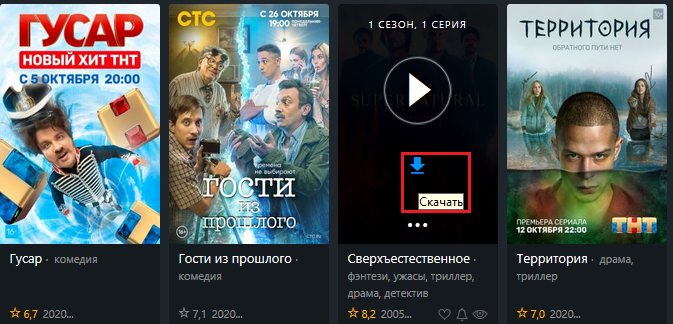
В каждом из разделов приложения имеются актуальные фильтры, которые помогут облегчить процесс поиска. К примеру, при необходимости отыскать фильм можно задать год его выпуска, жанр, страну производителя, в категории «Радио» есть возможность отсортировать станции по популярности или стране, а в разделе «Спортивные трансляции» указать вида спорта и время трансляции. Всё это облегчит поиск. Разобравшись с этими нюансами, вы сможете экономить своё время при поиске интересующих видео и аудиоматериалов.
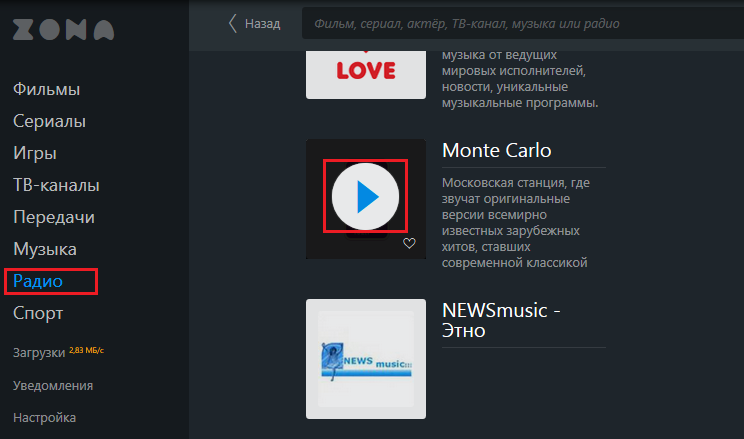
Как полностью удалить Zona
Иногда в процессе эксплуатации Зона возникает необходимость удалить утилиту из системы, в силу каких-то причин, например, большого веса приложения, что существенно грузит память ПК, или же при необходимости полной переустановки торрент-клиента. Так как торрент-клиент Zona в процессе работы оставляет множество «хвостов», пользователю при необходимости его ликвидации потребуется разбираться в нюансах, как выполнить полное удаление программы корректно.
Разберёмся детально, как удалить программу Zona с компьютера полностью. Задача удаления Zona не отличается особой сложностью, но для этого необходимо знать правильный регламент выполнения манипуляции. Чтобы удалить торрент-клиент Zona, применяются как сторонние средства, так и ресурсы встроенного инструментария ОС. Рассмотрим каждый из вариантов более подробно.
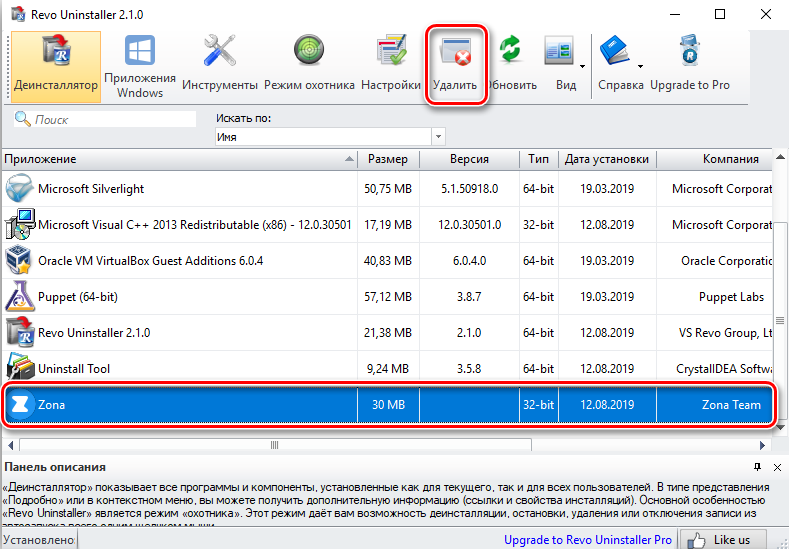
Начнём с применения сторонних ресурсов, разработанных специально для удаления приложений с ПК. К примеру, чтобы удалить полностью любую программу, в том числе и Zona, можно использовать бесплатную программу Revo Uninstaller. Для этого нужно предварительно загрузить приложение и запустить его на ПК, после чего откроется окно с перечнем программ, установленных в системе. В открывшемся списке потребуется найти и выделить посредством клика мыши программу Zona, и активировать деинсталляцию, путём нажатия на «Удалить», расположенной на верхней панели окна. После этого «выскочит» окно, в котором необходимо подтвердить команду посредством повторного нажатия кнопки «Удалить».
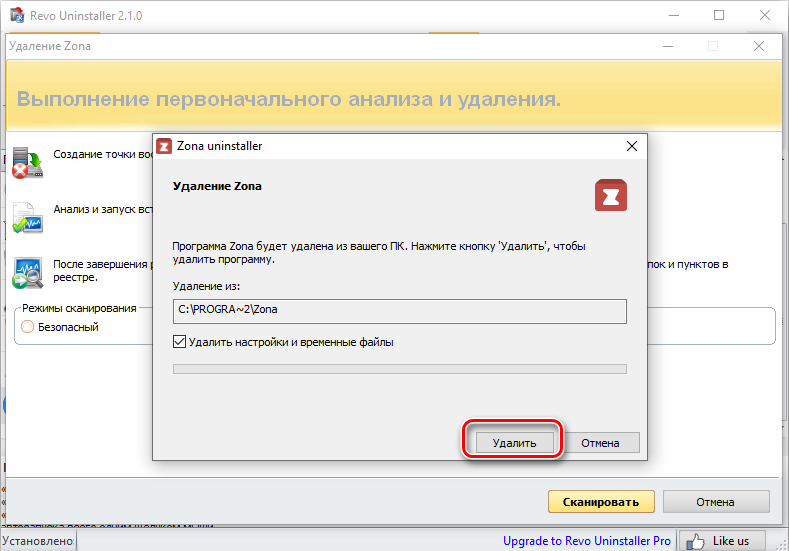
После завершения процесса необходимо вернуться к главному окну, где потребуется запустить режим сканирования компьютера, чтобы найти и удалить полностью «следы» функционирования Zona. В окне «Выполнение первоначального анализа и удаления» необходимо выставить приоритетный режим сканирования, в конкретном случае достаточно отметить позицию «Умеренный», запустить процедуру кнопкой «Сканировать», дождаться результата в виде отчёта и активировать поочерёдно команды «Выбрать всё» и «Удалить». Процедура занимает несколько секунд и гарантирует абсолютное очищение системы от программы и продуктов её «жизнедеятельности» на ПК.

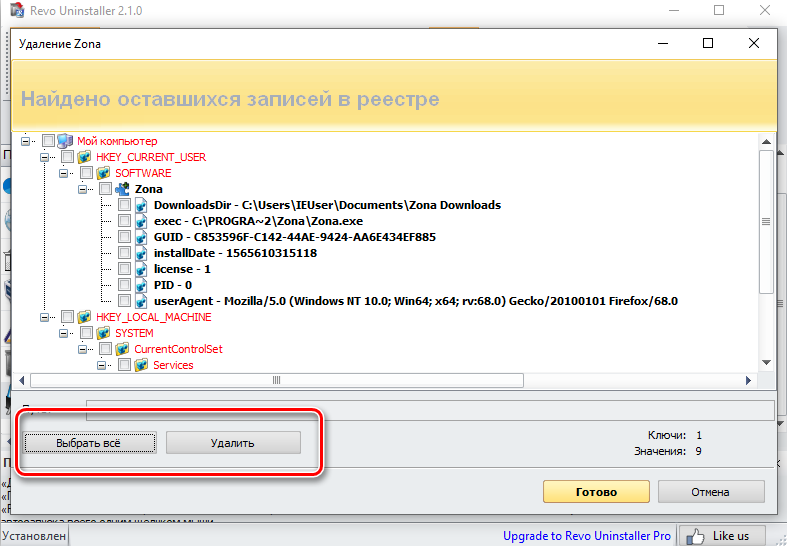
Не менее продуктивным ресурсом для удаления разнообразных программ и их «хвостов» с компьютера является Uninstall Tool, функционирующий аналогично предыдущему деинсталлятору, но характеризующийся более мощным алгоритмом выявления остатков приложения, которые необходимо полностью изъять из системы. Регламент выполнения процесса деинсталляции Zona с компьютера аналогичен предыдущей процедуре: выбрать торрент-клиент в списке, и, следуя подсказкам «чистильщика», удалить полностью объект из системы, вместе со всеми его компонентами. Uninstall имеет русскоязычный интерфейс, потому пользователю будет легко выполнить работу.
Высоким качеством и оперативностью работы отличается программа Advanced Uninstaller Pro. Несмотря на англоязычный интерфейс, продукт заслуживает внимания, характеризуется как один из лучших деинсталляторов. Процедура удаления программ, в конкретной ситуации объекта Zona, выполняется посредством поочерёдного осуществления следующих манипуляций:
- После запуска софта активировать в нём поочерёдно пункты General Tools и Uninstall Programs.
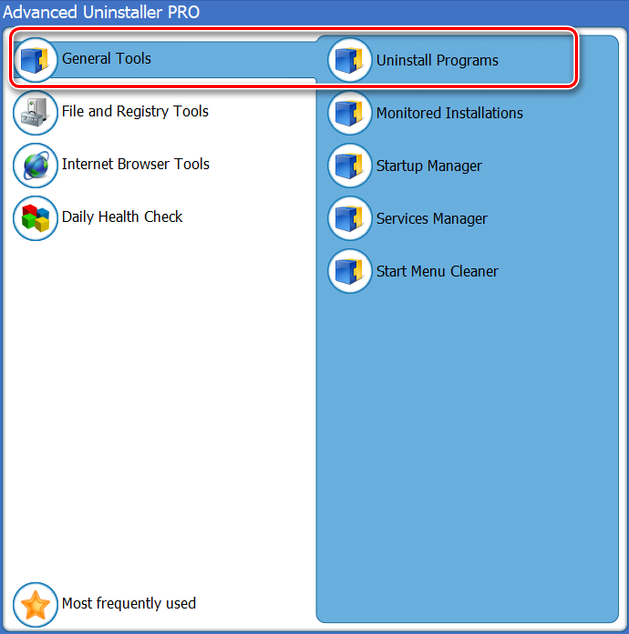
- Выбрать из списка подлежащий удалению объект, и кликнуть по нему мышкой, с последующей активацией команды Uninstall.
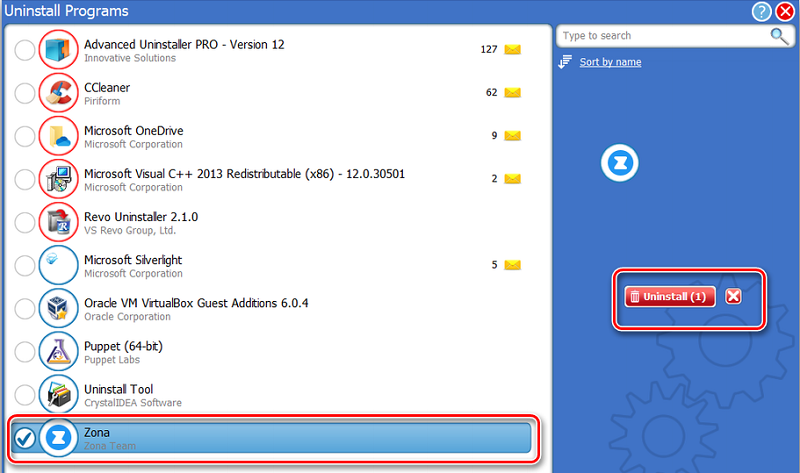
- Подтвердить команду кнопкой Yes, с предварительным проставлением флажка напротив надписи Use the leftover scanner.
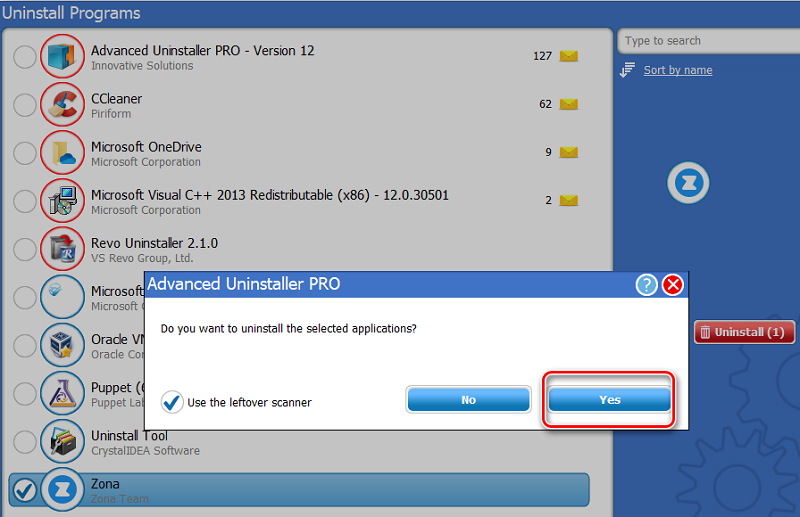
- Следуя подсказкам «Мастера» завершить процедуру.
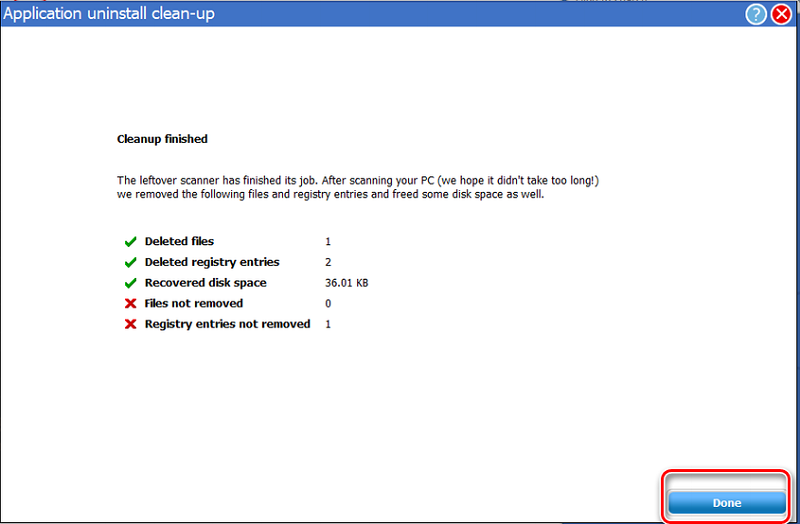
Uninstaller автоматически удалит не только Зону, но и все следы её пребывания на ПК.
Отлично справляется с задачей устранения «Зоны», вместе со всеми её компонентами и «хвостами» известный многим софт CCleaner. Процедура выполняется согласно следующей инструкции:
- Зайти в раздел «Инструменты», где выбрать «Удаление программ».
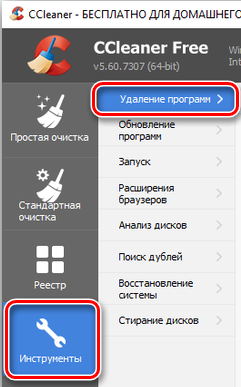
- Из списка всех компонентов, установленных на ПК, выбрать «Зону» и запустить процесс удаления кликом по «Деинсталляция».
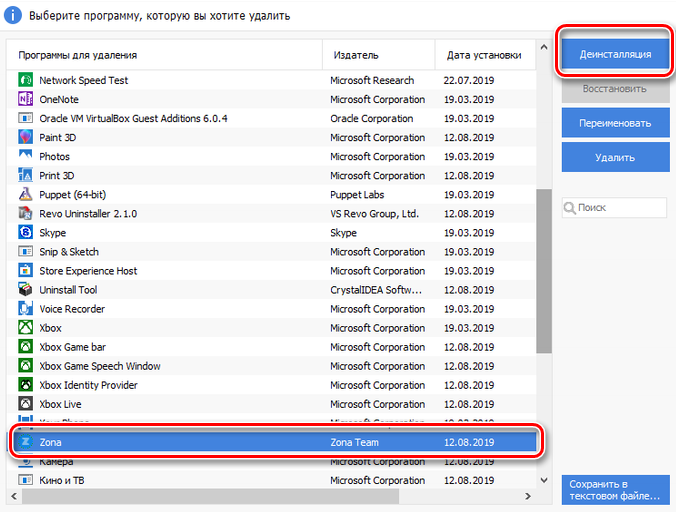
- В открывшемся окне подтвердить команду кнопкой «Удалить».
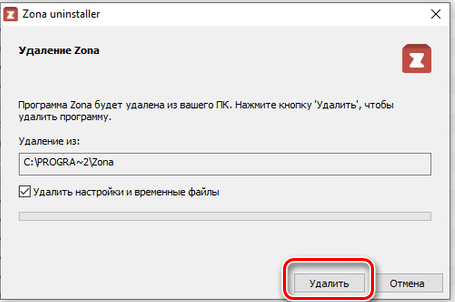
- По окончании процесса дальше потребуется зайти в раздел «Стандартная очистка» и активировать «Анализ», после чего CСleaner отыщет следы приложения на ПК.
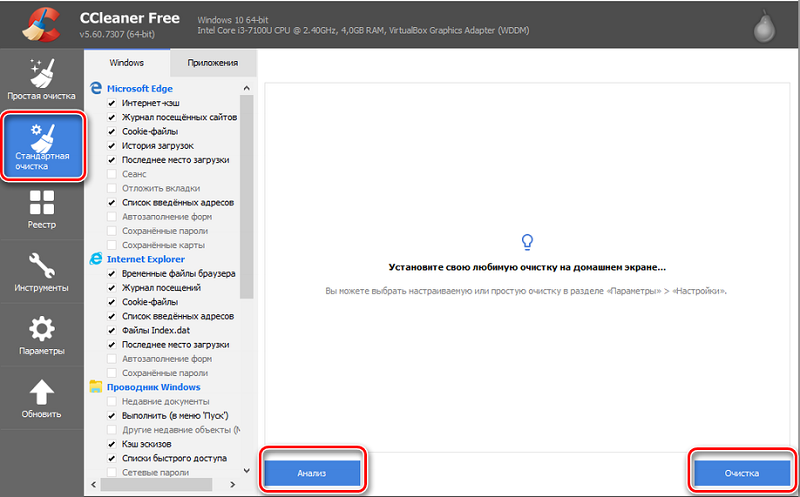
- Выделить найденные остаточные компоненты и завершить процесс удаления, активировав команду «Очистка».
Любой из вышеописанных продуктов прекрасно справится с задачей удаления «Зоны» с ПК. Если вариант с применением сторонних приложений неактуальный для вас, тогда можно воспользоваться штатными инструментами компьютерного устройства. Процедура предполагает удаление Zona стандартными средствами ОС Windows встроенным деинсталлятором программ. Удаление Zona через собственный файл деинсталлятор выполняется согласно следующему регламенту:
- Пользователю необходимо зайти на ПК в «Панель управления», что выполняется посредством нажатия кнопки «Пуск» в Vindows 7 или же через «Поиск» в Windows 10.
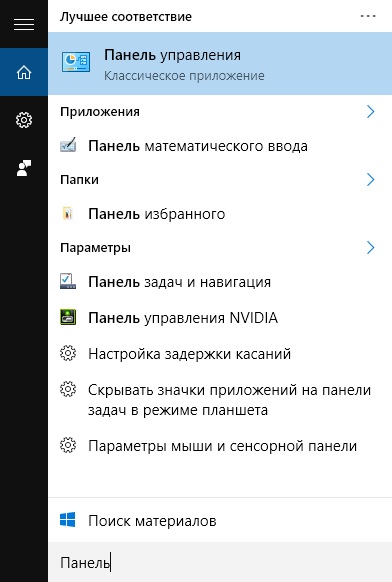
- Дальше надо перейти в пункт «Программы» в категорию «Удаление программы». В списке потребуется отыскать Zona, кликнуть по её иконке, и запустить процесс кнопкой «Удалить». Это автоматически запускает встроенный деинсталлятор Zona.
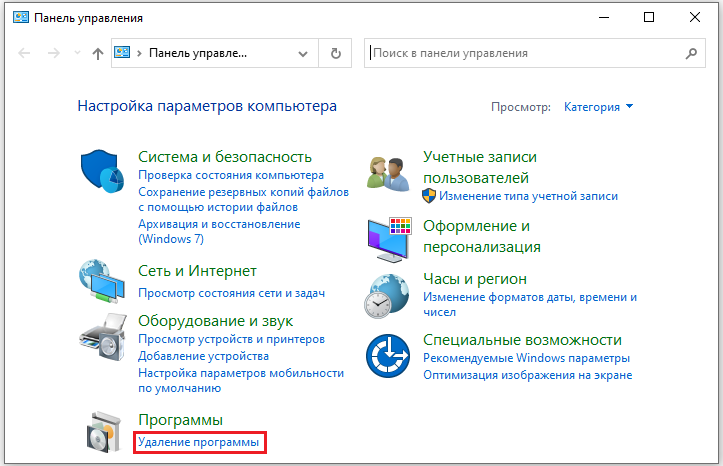
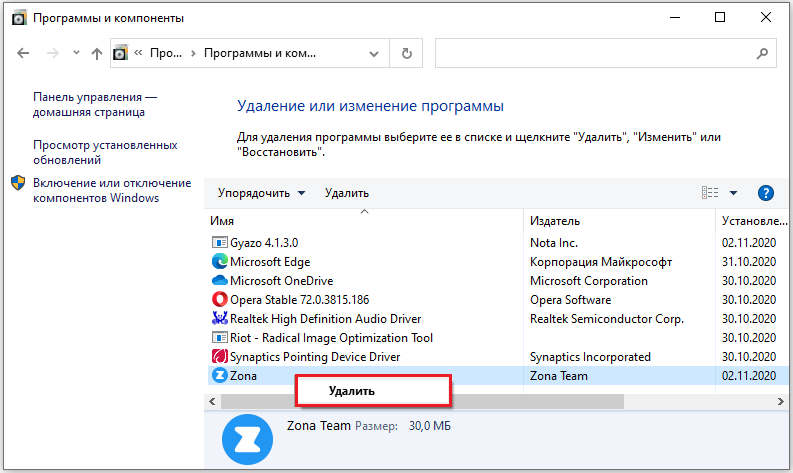
- Подтвердить команду удаления кнопкой «Да» в открывшемся окне и дождаться завершения операции, что будет свидетельствовать об успешном удалении утилиты из системы.
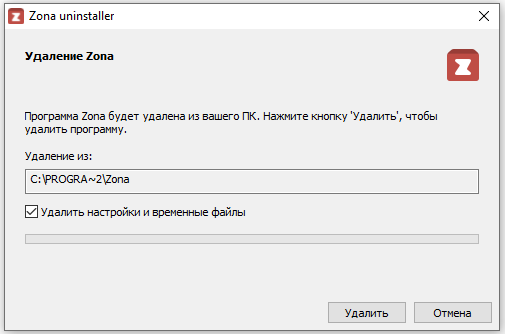
На этом этапе процесс удаления торрент-клиента считается завершённым, в системе не останется следов его пребывания в ОС.
Подведение итогов
Приложение Зона в последнее время пользуется огромной популярностью, что говорит о высоком уровне её надёжности и эффективности среди таких программ. Ресурсы Zona позволяют оперативно загружать файлы разного класса, а также просматривать видео любого рода в режиме онлайн и слушать музыку.
Представленная в статье информация поможет каждому пользователю, как оперативно разобраться в нюансах и особенностях эксплуатации софта, так и при возникновении необходимости удалить его из системы. Загружайте, пробуйте и пользуйтесь, так как оценить качество работы любой программы можно только на собственном опыте.
 Каждый из нас просматривал фильмы по интернет. Возникали ли у вас сложности с поиском нового фильма? Часто на интернет-ресурсах предлагаются не новые кинофильмы, или низкого качества. Что предпринять для быстрого просмотра нового фильма? Воспользуйтесь приложением Zona. Рассмотрим, подробно его основные функции, как скачать и настроить.
Каждый из нас просматривал фильмы по интернет. Возникали ли у вас сложности с поиском нового фильма? Часто на интернет-ресурсах предлагаются не новые кинофильмы, или низкого качества. Что предпринять для быстрого просмотра нового фильма? Воспользуйтесь приложением Zona. Рассмотрим, подробно его основные функции, как скачать и настроить.
Содержание
- Что это такое
- Возможности
- Преимущество программы
- Как скачать и установить
- Как смотреть
- Как скачать
- Как слушать музыку
- Радио
- Спортивные трансляции
- Смотрим телевизионные каналы
- Почему не работает
- Что предпринять?
- Блокировка антивирусными программами
- Не работает раздел «Спорт»
- Если ничего не помогло
- Вывод
Что это такое
Это популярный торрент-трекер по поиску медиа-контента. Его назначение — загрузка через BitTorrent протокол. Zona позволяет загружать фильмы, слушать музыку смотреть телевизионные каналы, спортивные передачи, играть. Предоставляет доступ к большому выбору фильмов. Загрузите их на ПК или посмотрите онлайн.
Возможности
- Встроенный торрент-клиент;
- Версия для Windows, Mac OS, Android, iPhone;
- Мобильная версия бесплатна, но в урезанным функционале;
- Просмотр фильма, не дожидаясь его полной загрузки;
- Работа с любыми торрентами посредством внутреннего интерфейса;
- Приложением проиндексировано 500 000 торрентов. Любой может добавить новый ресурс;
- Просмотре видео без спама и рекламы;
- Загрузка бесплатна.
Преимущество программы
Поддерживает настройки, для удобной организации собственного рабочего пространства. Разработчики предлагают версии для установки на ноутбуки и мобильные устройства.
Внимательный читатель заметить. Зачем мне эта программа, если есть приложения похожие на Zona — uTorrent. Главный его недостаток — отсутствие встроенного каталога как в Зона.
Как скачать и установить
Загрузите программу для компьютера с официального сайта по адресу: http://zona.ru/download.html. После перехода по ссылке загрузка начнется автоматически. Далее кликните два раза по инсталляционному «exe» файлу для начала установки.
Рекомендую сделать так, как скриншоте. Отключите автозапуск при старте. Добавьте приложение в исключения. Включите возможность открывать торрент файлы.
Начнется установка. После ее завершения нажмите на «Далее». Будет предложено установить Яндекс.Браузер и расширения для него. Не устанавливайте их.
Как смотреть
После открытия сразу появится раздел с фильмами. Есть возможность:
- Воспользоваться поиском;
- Выбрать с помощью фильтра по жанру, рейтингу, дате создания;

После выбора кликните по его названию.
Откроется страница фильма с подробной информацией. Прокрутив ее немного вниз, выберите где его больше раздают. Раздел «Сиды».
Чем больше источников, тем быстрее происходит загрузка. При просмотре на большом экране выберите высокое качество.
Для просмотра нажмите «Play». Начнется загрузка, зависящая от скорости интернет соединения. Чтобы развернуть на весь экран — нажмите по квадрату, как на скриншоте.
Как скачать
Нажмите кнопку скачивания.
Далее перейдите в раздел «Загрузки».
Можно остановить продолжить, воспроизвести фильм. Для этого кликните по нему правой кнопкой мыши.
Как слушать музыку
Переходим в раздел «Музыка». Прослушивание возможно только через ВКонтакте. Для этого введите логин и пароль от аккаунта. Так же, как с фильмами, найдите песню при помощи поиска.
Радио
Переходим в раздел «Радио», выбираем радиостанцию. Используйте поиск по стране или популярности.
Нажмите по картинке станции, для начала прослушивания.
Спортивные трансляции
Нажимаем кнопку «Спорт». Выбираем что смотреть, время трансляции. Далее нажимаем по картинке, ждем начала загрузки.
Смотрим телевизионные каналы
Нажимаем на «ТВ-каналы». Справа используем фильтр для поиска по странам, жанру и качеству. Далее нажимаем по значку выбранного канала. Придется немного подождать пока загрузится плагин, необходимый для просмотра. Далее так же, как и в случае с фильмами. Нажимаем на квадрат (справа под видео), чтобы посмотреть на полном экране.
Почему не работает
Неполадки связаны с ошибками приложения, неправильной установкой, настройкой ОС, и ее отдельных компонентов. Поэтому Zona может не открыться. Такая ошибка, связанная с совместимостью, возникает у владельцев ОС Windows 10/8.
Что предпринять?
Нажмите по ярлыку правой кнопкой мыши и выберите пункт «Неполадки совместимости».
В новом окне выберите рекомендованные параметры.
Далее проверить.
Если программа запустилась, то это говорит, что проблемы были в конфликте совместимости. Если нет — нажмите кнопку «Далее» и следуйте подсказками.
Блокировка антивирусными программами
В Zona нет вирусов. Это утверждают эксперты «AntiMalware». Но иногда антивирус его блокирует. Что предпринять?
- Приостановите работу антивируса;
- Установите Zona;
- В настройках антивируса добавьте в исключения папку с установленным приложением: Program Files (x86)Zona. Для тридцати двух битных версий, без (x86).
Не работает раздел «Спорт»
Она находит трансляции на разных ресурсах. Разработчиками были сменены поставщики телеканалов. Наладилась работа 150 каналов. Чтобы ими пользоваться, установите свежую версию программы.
Если ничего не помогло
На сайте разработчиков загрузите диагностический скрипт: https://cloud.mail.ru/public/N2dV/LaLniNEJj
Он создаст файл Diag.7z, который оправьте по адресу: support@zona.ru. Напишите какие возникают трудности с работой.
Читайте также:
- Бесплатная программа для загрузки фильмов и музыки;
- Что такое сиды и пиры в торрентах.
Вывод
Интерфейс программы простой и не вызовет сложностей в настройках. Смотреть фильмы удобно. Скачивание происходит из множества источников. Выбор телевизионных каналов небольшой. Радиостанций представлено много. Для доступа к разделу с музыкой, введите логин и пароль от аккаунта ВКонтакте. Есть возможность просмотреть спортивные каналы. Распространяется бесплатно. Используйте для комфортного просмотра.
Здравствуйте, уважаемые читатели сайта computerhom.ru. Если у вас вдруг возник вопрос на тему — как установить zona на компьютер?
То вы можете ознакомиться с простой и доступной инструкцией как установить программу zona на компьютер бесплатно.
Об этой программке я узнал совсем недавно. Данная программа мне очень понравилась. С помощью данной программы, вы сможете смотреть фильмы, скачивать игры.
Думаю такая программка будет хорошим плюсом в каждом компьютере. Поэтому я решил рассказать где скачать и как правильно установить zona на пк.
Итак, приступим к изучению материала…
Скачивание установочного файла
Чтобы скачать установочный файл, нам нужно перейти на официальный сайт, для выполняем следующие действие:
- В панели адреса вводим и переходим по адресу w1.zona.pub.
Также вы можете перейти на данный сайт нажав на ссылку — перейти на сайт и скачать установочный файл zona на компьютер. - После того как вы перешли на данный сайт, в правом верхнем углу жмем кнопку «Скачать зону».
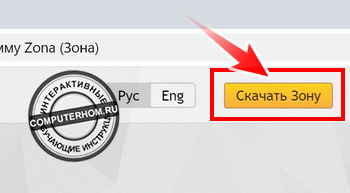
В следующем шаге, у вас откроется страница скачивания. Обычно установочный файл, должен автоматически скачать на ваш компьютер.
К сожалению этого не произошло, поэтому на данной странице жмем ссылку «Скачать принудительно».
После всех действий, на вашем компьютере начнется процесс скачивания. Загрузка установочного файла займет около одной — двух минут.
Чтобы посмотреть и открыть скачанный файл, на своей клавиатуре жмем комбинацию клавиш Ctrl + J.
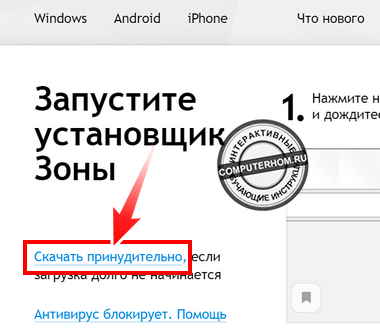
Когда вы нажмете комбинацию клавиш Ctrl + J, в вашем браузере откроется страничка загрузок. На этой странице, вы сможете наблюдать за процессом скачивания данной программы.
После того как скачается программа zona, приходим к установке, для этого выполняем следующие действие:
- Наводим курсор мыши на файл «ZonaSetup[MFBoM].exe» и один раз нажимаем правую кнопку мыши.
В раскрывшемся меню нажимаем на пункт «Показать в папке».
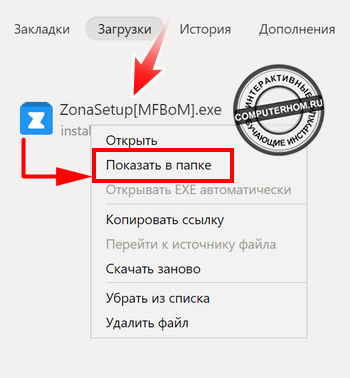
Установка программы
Итак, после всех выполненных действий, у вас откроется папка, в которой вы увидите скачанный вами файл программы zona.
Чтобы начать установку, выполняем следующие действие:
- Наводим курсор мыши на файл программы, и один раз нажимаем правую кнопку мыши.
В раскрывшемся меню выбираем пункт «Запуск от имени администратора».
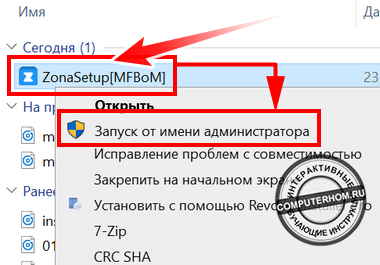
После всех действий, у вас откроется мастер установки. В этом шаге, вам обязательно нужно выполнить следующие действие:
- Убираем и оставляем галочки в следующих пунктах
| Ставим галочку | Запускать Zona при запуске компьютера |
| Убираем галочку | Открывать файлы .torrent в Zona |
| Устанавливаем галочку | Добавить в исключения брандмауэра |
| Убираем галочку | Открыть после установки |
И последние, в пункте «Папка загрузки», вы можете указать, куда будут скачиваться игры и фильмы.
После всех настроек, которые мы только что внесли нажимаем на кнопку «Далее».
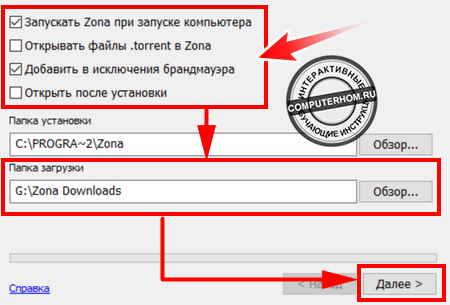
Когда, вы нажмете на кнопку «Далее», на вашем компьютере начнется процесс установки. Программа установится в течении 30 — 60 секунд.
Как только полоса установки зеленого цвета достигнет 100%, нажимаем кнопку «Далее».
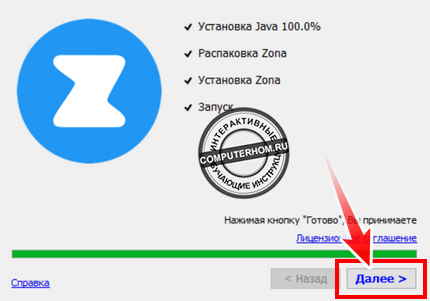
Заключительный шаг установки
После всех выполненных действий, у вас откроется окошко, в котором вам будет предложено установить антивирусную программу. Ни в коем случае не устанавливаем!!!.
Чтобы не установить антивирусную программу, убираем галочку с пункта «Установить 360 Total Security — надежная защита.». После чего вы можете нажать на кнопку готово.
После всех выполненных действий, zona будет установлена на вашем компьютере или ноутбуке.
Вот и все…
Теперь вы знаете, как установить zona на компьютер.
На этом я буду заканчивать инструкцию всем пока удачи! До новых встреч на сайте computerhom.ru.
Также вас может заинтересовать инструкция — как отключить рекламу в программе zona.